LAMP sta per "Linux, Apache, MariaDB e PHP", uno stack software gratuito, open source e ampiamente utilizzato per ospitare applicazioni web. LAMP è una raccolta di soluzioni software gratuite che vengono utilizzate insieme per consentire a un server di ospitare siti Web dinamici e applicazioni Web. Ogni componente dello stack LAMP contribuisce con capacità essenziali. Linux è un sistema operativo gratuito e open source, Apache è un server web open source che elabora le richieste e serve pagine web, MySQL è un sistema di gestione di database relazionali open source per l'archiviazione dei dati delle applicazioni e PHP è uno scripting open source linguaggio che funziona con Apache per aiutarti a creare pagine web dinamiche.
In questo post spiegheremo come installare lo stack LAMP su Oracle Linux 8.
Prerequisiti
- Un nuovo server Oracle Linux 8 sulla piattaforma Atlantic.Net Cloud
- Una password di root configurata sul tuo server
Fase 1:crea un server cloud Atlantic.Net
Per prima cosa, accedi al tuo server Atlantic.Net Cloud. Crea un nuovo server, scegliendo Oracle Linux 8 come sistema operativo con almeno 2GB di RAM. Collegati al tuo Cloud Server tramite SSH e accedi utilizzando le credenziali evidenziate in alto nella pagina.
Una volta effettuato l'accesso, esegui il comando seguente per aggiornare il tuo sistema di base con gli ultimi pacchetti disponibili.
dnf update -y
Fase 2 – Installa Apache Web Server su Oracle Linux 8
dnf install httpd -y
Dovresti vedere il seguente output:
Oracle Linux 8 BaseOS Latest (x86_64) 31 MB/s | 44 MB 00:01 Oracle Linux 8 Application Stream (x86_64) 29 MB/s | 33 MB 00:01 Latest Unbreakable Enterprise Kernel Release 6 for Oracle Linux 8 (x86_64) 37 MB/s | 43 MB 00:01 Last metadata expiration check: 0:00:12 ago on Tuesday 03 May 2022 06:00:19 AM EDT. Dependencies resolved. ============================================================================================================================================== Package Architecture Version Repository Size ============================================================================================================================================== Installing: httpd x86_64 2.4.37-43.0.3.module+el8.5.0+20624+5d3b49d0.3 ol8_appstream 1.4 M Installing dependencies: apr x86_64 1.6.3-12.el8 ol8_appstream 129 k apr-util x86_64 1.6.1-6.el8 ol8_appstream 105 k httpd-filesystem noarch 2.4.37-43.0.3.module+el8.5.0+20624+5d3b49d0.3 ol8_appstream 40 k httpd-tools x86_64 2.4.37-43.0.3.module+el8.5.0+20624+5d3b49d0.3 ol8_appstream 108 k mod_http2 x86_64 1.15.7-3.module+el8.4.0+20024+b87b2deb ol8_appstream 154 k oracle-logos-httpd noarch 84.5-1.0.1.el8 ol8_baseos_latest 29 k Enabling module streams: httpd 2.4 Transaction Summary ============================================================================================================================================== Install 7 Packages Total download size: 2.0 M Installed size: 5.4 M Is this ok [y/N]:
Una volta installato il server Web Apache, avvia il servizio Apache e abilitalo all'avvio al riavvio del sistema.
systemctl start httpd systemctl enable httpd
Quindi, controlla lo stato di esecuzione del servizio Apache utilizzando il seguente comando:
systemctl status httpd
Dovresti vedere il seguente output:
● httpd.service - The Apache HTTP Server
Loaded: loaded (/usr/lib/systemd/system/httpd.service; disabled; vendor preset: disabled)
Active: active (running) since Tue 2022-05-03 06:01:07 EDT; 7s ago
Docs: man:httpd.service(8)
Main PID: 1689 (httpd)
Status: "Started, listening on: port 80"
Tasks: 213 (limit: 23694)
Memory: 25.1M
CGroup: /system.slice/httpd.service
├─1689 /usr/sbin/httpd -DFOREGROUND
├─1690 /usr/sbin/httpd -DFOREGROUND
├─1691 /usr/sbin/httpd -DFOREGROUND
├─1692 /usr/sbin/httpd -DFOREGROUND
└─1693 /usr/sbin/httpd -DFOREGROUND
May 03 06:01:07 oraclelinux8 systemd[1]: Starting The Apache HTTP Server...
Quindi, apri il tuo browser web e verifica la pagina di test di Apache utilizzando l'URL http://your-server-ip . Dovresti vedere la pagina di test di Apache nella schermata seguente:
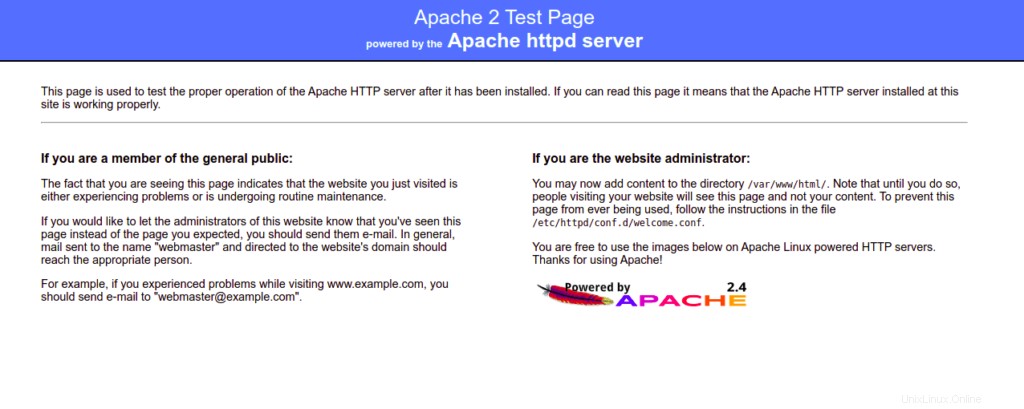
Fase 3 – Installa MariaDB Database Server su Oracle Linux 8
Puoi installare il server MariaDB con il seguente comando:
dnf install mariadb-server -y
Una volta installato il pacchetto MariaDB, avvia il servizio MariaDB e abilitalo all'avvio al riavvio del sistema:
systemctl start mariadb systemctl enable mariadb
Successivamente, verifica lo stato del servizio MariaDB utilizzando il seguente comando:
systemctl status mariadb
Successivamente, dovrai eseguire lo script mysql_secure_installation per proteggere l'installazione di MariaDB.
Puoi eseguirlo usando il seguente comando:
mysql_secure_installation
Ti verrà quindi chiesto di impostare una password di root MariaDB, rimuovere gli utenti anonimi, non consentire l'accesso come root e rimuovere il database di test come mostrato di seguito:
Enter current password for root (enter for none): Set root password? [Y/n] Y New password: Re-enter new password: Remove anonymous users? [Y/n] Y Disallow root login remotely? [Y/n] Y Remove test database and access to it? [Y/n] Y Reload privilege tables now? [Y/n] Y
Fase 4 – Installa PHP su Oracle Linux 8
Successivamente, dovrai installare PHP (PHP Hypertext Preprocessor) nel tuo sistema. Per impostazione predefinita, il repository Oracle Linux AppStream fornisce più versioni di PHP.
Puoi controllare tutte le versioni PHP disponibili usando il seguente comando:
dnf module list php
Dovresti vedere il seguente output:
Last metadata expiration check: 0:02:34 ago on Tuesday 03 May 2022 06:00:19 AM EDT. Oracle Linux 8 Application Stream (x86_64) Name Stream Profiles Summary php 7.2 [d] common [d], devel, minimal PHP scripting language php 7.3 common [d], devel, minimal PHP scripting language php 7.4 common [d], devel, minimal PHP scripting language Hint: [d]efault, [e]nabled, [x]disabled, [i]nstalled
La versione predefinita di PHP è impostata su PHP 7.2. Se desideri installare l'ultima versione di PHP 7.4, dovrai reimpostare gli steam di PHP predefiniti.
Esegui il comando seguente per ripristinare il PHP predefinito:
dnf module reset php
Quindi, abilita PHP versione 7.4 usando il seguente comando:
dnf module enable php:7.4
Last metadata expiration check: 0:02:57 ago on Tuesday 03 May 2022 06:00:19 AM EDT. Dependencies resolved. ============================================================================================================================================== Package Architecture Version Repository Size ============================================================================================================================================== Enabling module streams: nginx 1.14 php 7.4 Transaction Summary ============================================================================================================================================== Is this ok [y/N]: y
Quindi, installa PHP 7.4 con altre estensioni usando il seguente comando:
dnf install php php-cli php-curl php-zip php-mysqli -y
Una volta installato PHP, verifica la versione installata di PHP con il seguente comando:
php -v
Dovresti vedere il seguente comando:
PHP 7.4.19 (cli) (built: May 4 2021 11:06:37) ( NTS ) Copyright (c) The PHP Group Zend Engine v3.4.0, Copyright (c) Zend Technologies
Puoi anche testare la versione PHP tramite il browser web.
Per farlo, crea un file info.php:
nano /usr/share/httpd/noindex/info.php
Aggiungi il seguente codice:
<?php phpinfo(); ?>
Salva e chiudi il file, quindi riavvia il servizio Apache per applicare le modifiche:
Quindi, modifica il file di configurazione predefinito di Apache:
nano /etc/httpd/conf.d/welcome.conf
Trova la seguente riga:
AllowOverride None
E sostituiscilo con la seguente riga:
AllowOverride All
Quindi, riavvia il servizio Apache per applicare le modifiche:
systemctl restart httpd
Ora apri il tuo browser web e accedi alla pagina info.php utilizzando l'URL http://your-server-ip/info.php . Dovresti vedere le informazioni PHP nella schermata seguente:
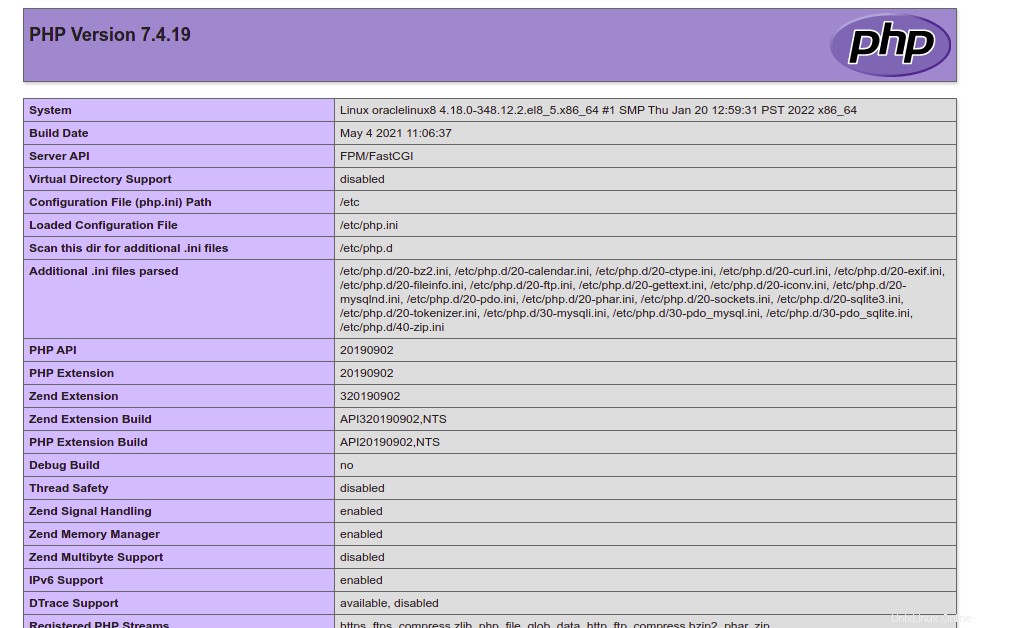
Conclusione
Nella guida sopra, abbiamo imparato come installare lo stack LAMP su Oracle Linux 8. Ora puoi iniziare a sviluppare un'applicazione Web basata su PHP e ospitarla utilizzando lo stack LAMP. Provalo sul tuo server privato virtuale di Atlantic.Net!